 FoneLab iPhonen salasananhallinta
FoneLab iPhonen salasananhallinta
Hallitse salasanoja helposti iPhonessa, iPadissa tai iPodissa tehokkaasti.
Etsi WiFi-salasana iPhonesta ongelmattomilla tavoilla
 Päivitetty Lisa Ou / 08. huhtikuuta 2024 14:20
Päivitetty Lisa Ou / 08. huhtikuuta 2024 14:20Kuinka löydän WiFi-salasanani iPhonestani? Laitteeni on aina ollut yhteydessä verkkoon, kunnes ystäväni pyysi minua myös yhdistämään laitteensa verkkoon. Olen kuitenkin jo unohtanut WiFi-salasanan, koska siitä on niin kauan, kun annoin sen iPhonessani. Voinko nähdä sen jotenkin? Jos on, auta minua antamalla ohjeita.
Unohtuneet salasanat ovat yksi turhauttavimmista ongelmista, joita laitteella voi kohdata. Se estää sinua käyttämästä erilaisia iPhonen ominaisuuksia, sovelluksia ja alustoja, jos unohdat salasanan, kuten WiFi-verkon. Sen lisäksi saatat kohdata yllä olevan kaltaisen tilanteen, jossa sinulla on vaikeuksia jakaa Internet-yhteyttä ystäviesi kanssa.

Onneksi käytettävissä on erilaisia tekniikoita, joiden avulla voit löytää ja tarkastella WiFi-salasanasi uudelleen. Seuraavien osien avulla voit vihdoin tarkastella ja jakaa WiFi-verkkoasi pelataksesi ystäviesi kanssa milloin tahansa. Takaamme, että alla olevat tiedot antavat sinun tarkastella WiFi-salasanasi iPhonessa vaivattomasti oletusohjelmasta ammattikäyttöön.

Opasluettelo

FoneLab iPhone Password Managerin avulla voit skannata, tarkastella ja luokitella ja paljon muuta iPhonelle, iPadille tai iPod Touchille.
- Skannaa salasanat iPhonessa, iPadissa tai iPod touchissa.
- Vie salasanasi laitteista ja tallenna ne CSV-tiedostona.
- Palauta sähköpostin, Wi-Fi:n, Googlen, Facebookin jne. salasanat.
Osa 1. Kuinka löytää WiFi-salasana iPhonesta WiFi-asetusten kautta
Ensimmäinen toimenpide on Wi-Fi-asetusten ohjaaminen. Jos siirryt WiFi-osioon, Asetukset-sovellus antaa sinun tarkastella yhdistetyn verkon salasanaa. Se on oletusmenetelmä WiFi-salasanan löytämiseen, mutta sillä on rajoituksia. Ensinnäkin näet vain laitteeseen jo yhdistettyjen verkkojen salasanat. Toiseksi ne näytetään vain laitteen salasanan tai kasvotunnuksen kanssa, mikä ei yleensä aiheuta ongelmia.
Toimi alla olevan helpon prosessin mukaisesti saadaksesi selville, kuinka löydät WiFi-salasanasi iPhonessa WiFi-asetusten kautta:
Vaihe 1Selaa iPhonesi aloitusnäyttöä, kunnes näet Asetukset sovellus ja napauta sitä. Kun sen käyttöliittymä tulee näkyviin, napauta WiFi -painiketta yläosassa avataksesi ominaisuuden. Varmista seuraavaksi, että WiFi-liukusäädin on päällä, ja paina sitten i-kuvaketta -kuvakkeen vieressä WiFi-verkko jonka salasanan haluat nähdä.
Vaihe 2Kun verkon tiedot näytetään, napauta Salasana kenttään, ja sitten sinua pyydetään antamaan laitteesi salasana. Syötä siis se tai käytä Face- tai Touch ID:täsi vastaavasti. Tämän jälkeen WiFi-salasana näkyy näytöllä.
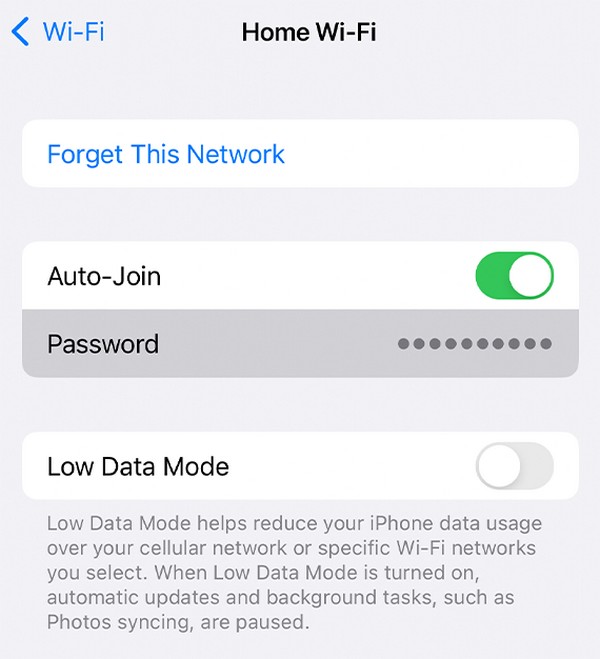
Osa 2. Kuinka löytää WiFi-salasana iPhonesta FoneLab iPhone Password Managerin avulla
FoneLab iPhonen salasananhallinta, toisaalta, on ammattimainen ohjelma, johon voit luottaa salasanojen löytämisessä iPhonesta. Siten se näyttää tehokkaasti myös laitteeseesi liitetyn WiFi-verkon salasanan. Kun näet sen, ohjelma antaa sinun tallentaa sen ja muut salasanat CSV-tiedostona. Tällä tavalla sinulla on kopio, jonka voit tarkistaa aina, kun unohdat paitsi yhden myös muut WiFi-salasanat iPhonessasi.

FoneLab iPhone Password Managerin avulla voit skannata, tarkastella ja luokitella ja paljon muuta iPhonelle, iPadille tai iPod Touchille.
- Skannaa salasanat iPhonessa, iPadissa tai iPod touchissa.
- Vie salasanasi laitteista ja tallenna ne CSV-tiedostona.
- Palauta sähköpostin, Wi-Fi:n, Googlen, Facebookin jne. salasanat.
Lisäksi FoneLab iPhone Password Manager ei käsittele vain WiFi-salasanoja. Sen avulla voit myös tarkastella ja palauttaa salasanoja, joita olet käyttänyt aiemmin iPhonen verkossa ja sovelluksissa, sähköpostitilisi, käyttöajan pääsykoodin, Apple ID:n ja luottokortin. Siksi voit odottaa sen olevan hyödyllisempi kuin muut menetelmät, varsinkin kun ohjelma ei vaadi navigointia. Voit luottaa sen puhtaaseen käyttöliittymään, jotta saat sujuvan prosessin.
Ymmärrä alla olevat käyttäjäkohtaiset vaiheet mallina WiFi-salasanan löytämiseen iPhonessa käyttämällä FoneLab iPhonen salasananhallinta:
Vaihe 1Lataa FoneLab iPhone Password Manager -tiedosto painamalla Ilmainen lataus ohjelman pääsivulla. Voit napsauttaa painiketta suoraan, tai jos tietokoneessasi on macOS, napsauta Siirry Mac-versioon vaihtoehto ensin. Kun asennusohjelma on tallennettu, aloita asennus kaksoisnapsauttamalla sitä kansioistasi ja käynnistä sitten salasananhallinta.
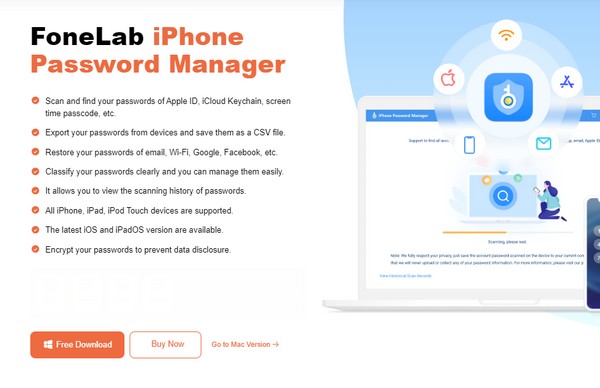
Vaihe 2Kun ohjelma käynnistyy ja näyttää ensisijaisen käyttöliittymän, laitteesi on yhdistettävä salamakaapelilla. Tällä tavalla se voi havaita ja lukea iPhonesi sisällön, mukaan lukien sen salasanat. Mutta ennen sitä sinun on ensin asetettava tai luotava iTunes-varmuuskopion salasana määritettyihin tekstikenttiin siirtyäksesi seuraavaan näyttöön.
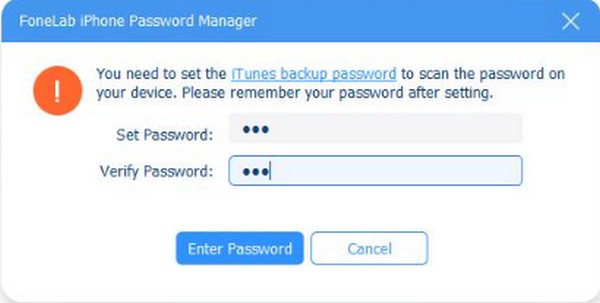
Vaihe 3Lopuksi laitteesi salasanatiedot paljastetaan luokittain. Klikkaa WiFi salasana -vaihtoehto vasemman sarakkeen yläreunassa, ja tiedot Wi-Fi-verkoista, joihin olet aiemmin muodostanut yhteyden, tulevat näkyviin. Etsi siis verkko ja napsauta silmäkuvake sitä vastaava. Valitsemasi WiFi-salasana tulee näkyviin.
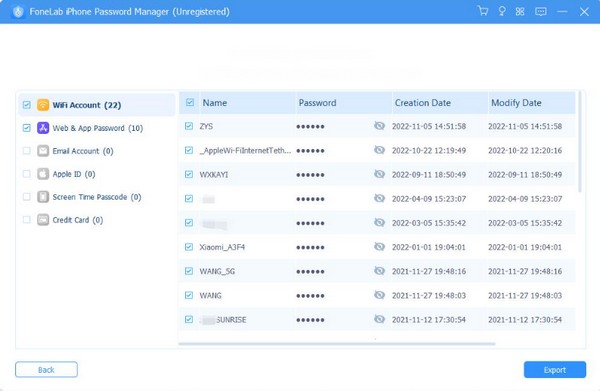
Lisäksi, kuten tämän ohjelman nimi ehdottaa, sen avulla voit hallita iPhonesi salasanoja oikein. Kuten näet, ne esitetään luokituksen mukaan, jolloin voit löytää ja tarkastella salasanoja nopeammin.

FoneLab iPhone Password Managerin avulla voit skannata, tarkastella ja luokitella ja paljon muuta iPhonelle, iPadille tai iPod Touchille.
- Skannaa salasanat iPhonessa, iPadissa tai iPod touchissa.
- Vie salasanasi laitteista ja tallenna ne CSV-tiedostona.
- Palauta sähköpostin, Wi-Fi:n, Googlen, Facebookin jne. salasanat.
Osa 3. Kuinka löytää WiFi-salasana iPhonesta salasana-asetusten kautta
Samaan aikaan Asetukset-sovelluksessa on myös Salasana-osio, jossa näet suurimman osan iPhonessa käyttämistäsi salasanoista. Pääset helposti tälle laitteen alueelle, jos olet sen omistaja ja voit antaa iPhonen pääsykoodin. Tämä johtuu siitä, että pääsykoodivaatimus varmistaa laitteen salasanojen turvallisuuden, mukaan lukien WiFi-verkot. Lisäksi se estää luvattoman käytön, varsinkin kun salasanat ovat arkaluonteisia tietoja.
Jäljittele alla olevia yksinkertaisia ohjeita oppiaksesi löytämään tallennetun WiFi-salasanan iPhonesta Salasana-asetusten kautta:
Vaihe 1Vieraile iPhonessasi Asetukset sovellus ja vieritä sitten, kunnes salasanat välilehti näkyy näytöllä. Seuraavaksi napauta sitä ja näet salasanat, joita olet käyttänyt iPhonessa, mukaan lukien WiFi-salasanat.
Vaihe 2Vieritä sieltä, kunnes WiFi-verkkosi tulee näkyviin, ja napauta sitä nähdäksesi sen tiedot. Valitse sitten Salasana vaihtoehto, ja haluamasi WiFi-salasana paljastetaan välittömästi.
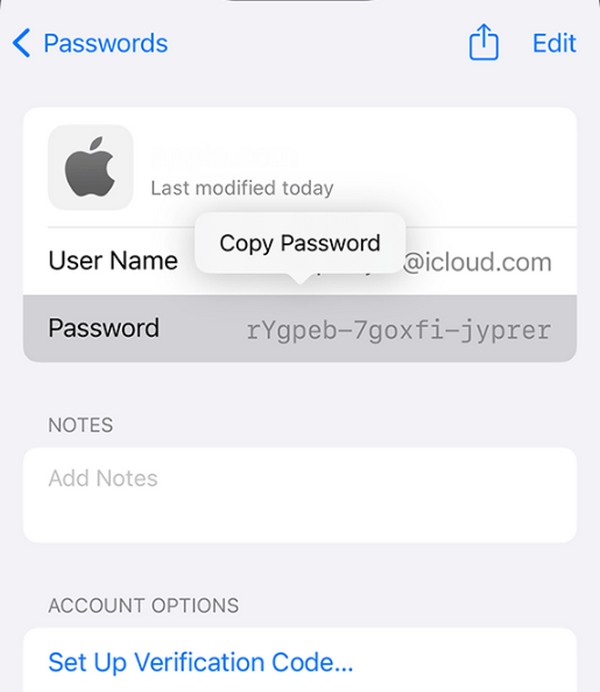

FoneLab iPhone Password Managerin avulla voit skannata, tarkastella ja luokitella ja paljon muuta iPhonelle, iPadille tai iPod Touchille.
- Skannaa salasanat iPhonessa, iPadissa tai iPod touchissa.
- Vie salasanasi laitteista ja tallenna ne CSV-tiedostona.
- Palauta sähköpostin, Wi-Fi:n, Googlen, Facebookin jne. salasanat.
Osa 4. Usein kysytyt kysymykset WiFi-salasanan löytämisestä iPhonessa
1. Onko mahdollista tarkastella WiFi-salasanaa, jota ei ole yhdistetty iPhoneen?
Valitettavasti tähän ei ole olemassa virallista tapaa. Mutta jos WiFi-salasana oli yhdistetty aiemmin ja olet vain unohtanut sen laitteellesi, se on mahdollista löytää Asetukset sovelluksen salasanaosio. Suosittelimme kuitenkin FoneLab iPhonen salasananhallinta enemmän, koska sen tehokkuus on todistettu useaan otteeseen.
2. Voinko jakaa WiFi-verkkoni iPhonesta Androidiin?
Kyllä, voit jakaa WiFi-verkon salasanan Androidin kanssa. Tämä johtuu siitä, että ei ole virallista tekniikkaa WiFin jakamiseksi automaattisesti iPhonesta Androidiin. Voit jakaa sen vain, jos tiedät verkon salasanan ja annat sen Android-laitteeseen. Mutta jos olet unohtanut salasanan, kokeile yllä olevia suositeltuja menetelmiä. Ne auttavat sinua löytämään ja tarkastelemaan WiFi-salasanan iPhonessa, jolloin voit jakaa sen milloin tahansa.

FoneLab iPhone Password Managerin avulla voit skannata, tarkastella ja luokitella ja paljon muuta iPhonelle, iPadille tai iPod Touchille.
- Skannaa salasanat iPhonessa, iPadissa tai iPod touchissa.
- Vie salasanasi laitteista ja tallenna ne CSV-tiedostona.
- Palauta sähköpostin, Wi-Fi:n, Googlen, Facebookin jne. salasanat.
Unohtuneiden salasanojen katseleminen iPhonessa on helpottunut Applen oletusmenetelmien ja ammattiohjelmien, kuten esim FoneLab iPhonen salasananhallinta. Siksi luota heidän prosesseihinsa ja helpota huolesi.
